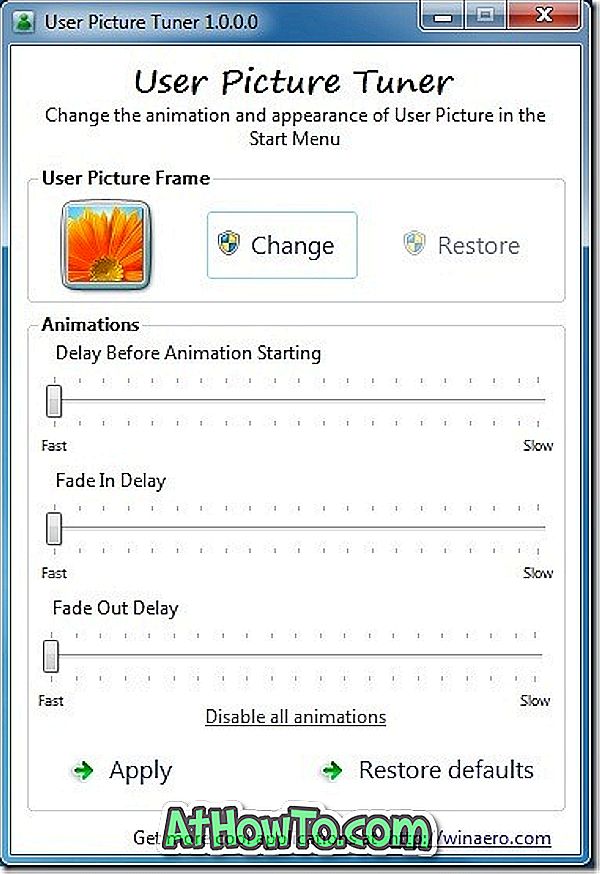A Start menü visszaáll a Windows 10 rendszerrel. Míg a Start menü eltér a Windows 7 rendszerétől, az ugyanúgy működik. És a jó dolog az, hogy rengeteg beállítás van a Windows 10 Start menüjének csípésére és testreszabására.
A Windows 10 Start menüje
A Windows 10 lehetővé teszi, hogy a felhasználók a Start menü alapértelmezett megjelenését többféle módon megváltoztassák. Megváltoztathatja a Start menü színét, ha nem részesíti előnyben az alapértelmezett fekete színt, a Start menü háttere átláthatóvá válik, új lapokat adhat hozzá vagy távolíthat el a Start menü jobb oldalán, átméretezheti a lapokat, hozzáadhatja vagy eltávolíthatja a legutóbb hozzáadott és leginkább csoportok átméretezése és a teljes Start menü átméretezése tetszés szerint.

Jó, hogy a Start-ot számos módon testreszabhatjuk és csíphetjük, a Windows 7-ből érkező felhasználók meglepődnek, hogy ezek a beállítások nem szerepelnek a Tálca és a Start menü tulajdonságai között.
Ennek oka, hogy a Microsoft számos beállítást a várt helyről az új alkalmazásalkalmazásra mozgatott. Ha a Windows 8 vagy a Windows 8.1 rendszerből érkezik, akkor tudni fogja, hogy a Start képernyő beállításai a Windows 8 / 8.1-es PC Settings alkalmazásban is jelen voltak.
Nyissa meg a Start menü beállításait a Windows 10 rendszerben
Mint korábban említettük, a Windows 10 Start menübeállításai a Beállítások alkalmazás alatt találhatók. Ha nem biztos benne, hogyan nyissa meg ugyanazt, itt van, hogyan lehet megnyitni a Start menü beállításait a Windows 10 rendszerben:
1. lépés: A helyi menü megnyitásához kattintson a jobb gombbal az asztalra, majd a Beállítások alkalmazás megnyitásához kattintson a Testreszabás lehetőségre.

2. lépés: Itt, a bal oldali ablaktáblán kattintson a Start gombra a Start menü beállításainak jobb oldalán történő megjelenítéséhez.
Mint látható, vannak olyan beállítások, amelyek engedélyezik vagy letiltják a legutóbb használt csoportot, a leggyakrabban használt csoportot, és új helyeket adnak hozzá a Start menühöz.

3. lépés: Továbbá, ha módosítani szeretné a Start menü színét, vagy a Start menü átláthatóvá válik, kattintson a bal oldali ablaktáblában a Színek opcióra a beállítások megtekintéséhez.

Az összes tálcabeállítás, kivéve a tálcaszín megváltoztatását és a tálcák átláthatóságát, megtalálható a Feladat és a Start menü tulajdonságai alatt. Csak kattintson a jobb gombbal a tálcára, és kattintson a tulajdonságokra, hogy odaérjen.